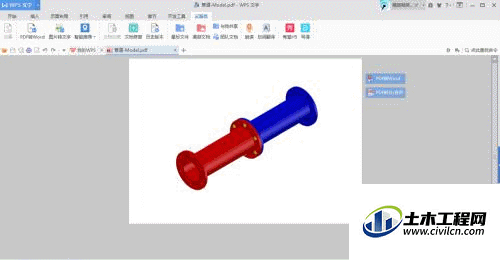CAD可以更轻松地解决最严峻的设计挑战,借助其自由形状设计工具能创建所想像的形状。在保存图纸的时候,因为工作需要我们可能需要存为PDF格式,但是CAD2010怎样导出PDF文件?这就来告诉大家方法。
方法/步骤
第1步
第一,如图所示,是创建好的dwg格式的三维图形文件,下面介绍一下怎么导出PDF文件;

第2步
第二,如图所示,鼠标单击左上角“下拉菜单”;
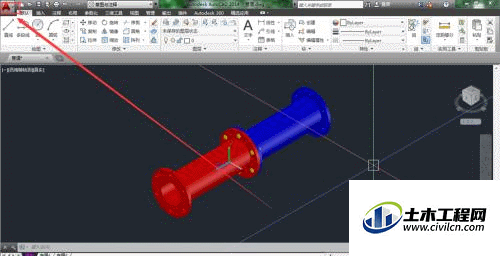
第3步
第三,如图所示,鼠标单击“打印”,进入打印界面设置;
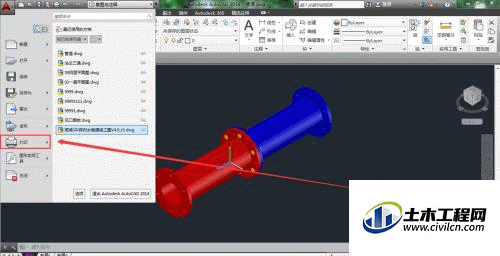
第4步
第四,如图所示,在红色方框内选择PDF格式的文件;
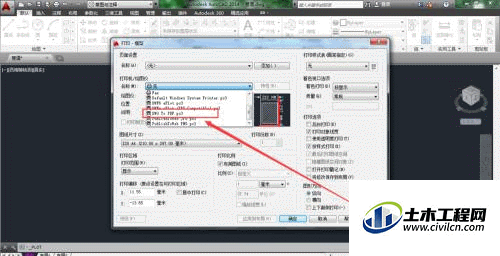
第5步
第五,如图所示,选择A3纸,居中打印,横向;
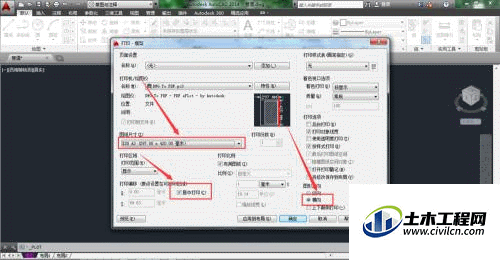
第6步
第六,如图所示,选择窗口,返回到绘图界面然后选择打印的区域;

第7步
第七,如图所示,鼠标单击预览,可以进行查看自己的打印范围;
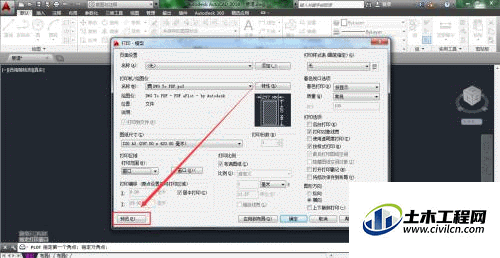
第8步
第八,如图所示,为预览后的PDF文件,然后按esc退出预览;
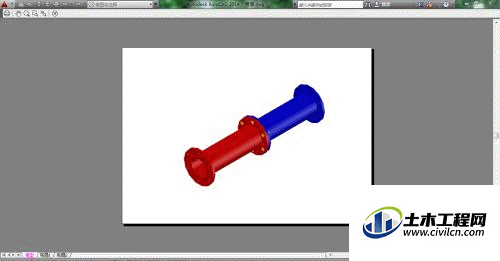
第9步
第九,如图所示,鼠标单击“确定”,接下来就可以选择保存路径和更改文件名称了;
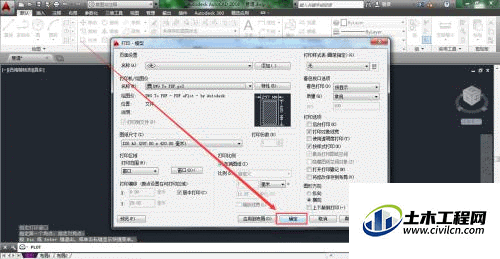
第10步
第十,如图所示,为最终导出的PDF文件,希望能够帮助到不懂的小伙伴。